A Netflix oferece diversas opções de assinatura para desfrutar de seu conteúdo. A mais econômica restringe a visualização a tablets e dispositivos móveis, enquanto as demais permitem o acesso em computadores. A qualidade da transmissão e a quantidade de dispositivos simultâneos variam conforme o plano, com opções que incluem SD, HD e Ultra HD.
Por que a Netflix Apresenta Lentidão?
A qualidade do streaming na Netflix está diretamente ligada tanto ao seu plano de assinatura quanto à velocidade da sua conexão com a internet. Se a Netflix identificar uma conexão instável ou de baixa velocidade, ela automaticamente reduzirá a qualidade do vídeo.
Para compensar uma internet mais lenta, a Netflix pode diminuir a qualidade da imagem de HD para SD. Geralmente, o sistema armazena uma pequena parte do conteúdo antecipadamente (buffering) para garantir uma reprodução fluida, evitando interrupções. Se você está enfrentando lentidão constante na Netflix no Windows 10, experimente as soluções a seguir.
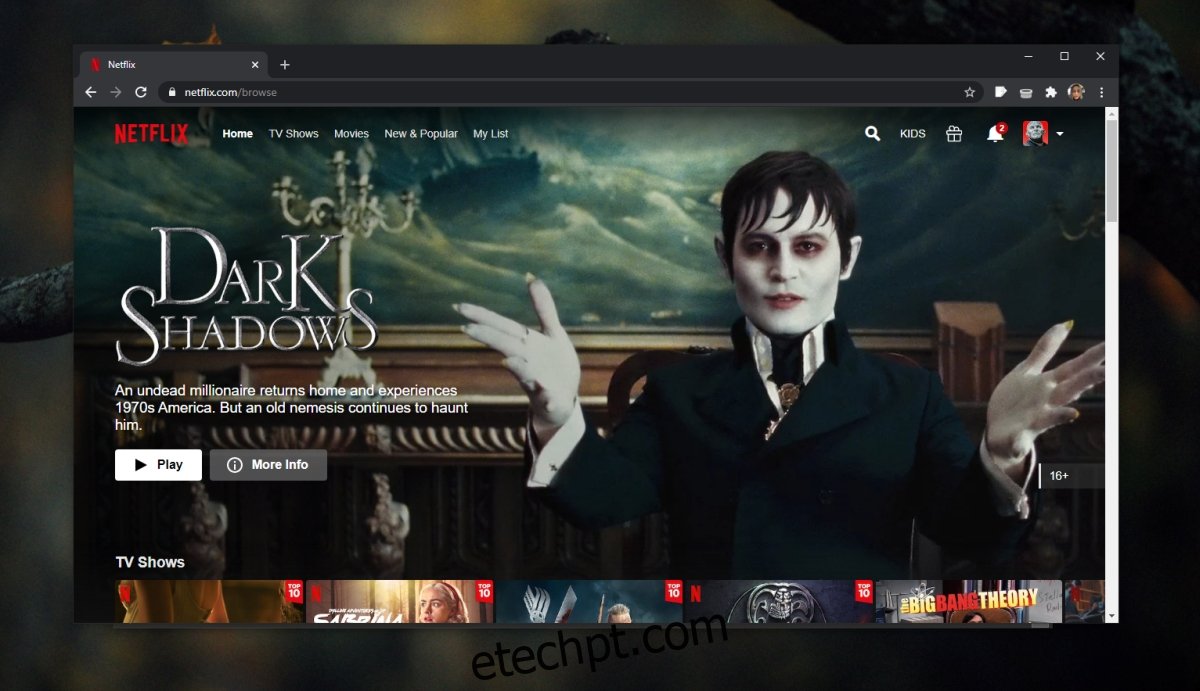
Soluções para Lentidão na Netflix no Windows 10
1. Avalie sua Conexão com a Internet
Uma conexão instável ou lenta pode ser a causa da lentidão. Por isso, é o primeiro aspecto a verificar.
Abra seu navegador. Utilize a ferramenta Netflix Fast para analisar a velocidade e a estabilidade da sua conexão. Se a ferramenta identificar problemas, será necessário corrigi-los antes de prosseguir com a visualização.
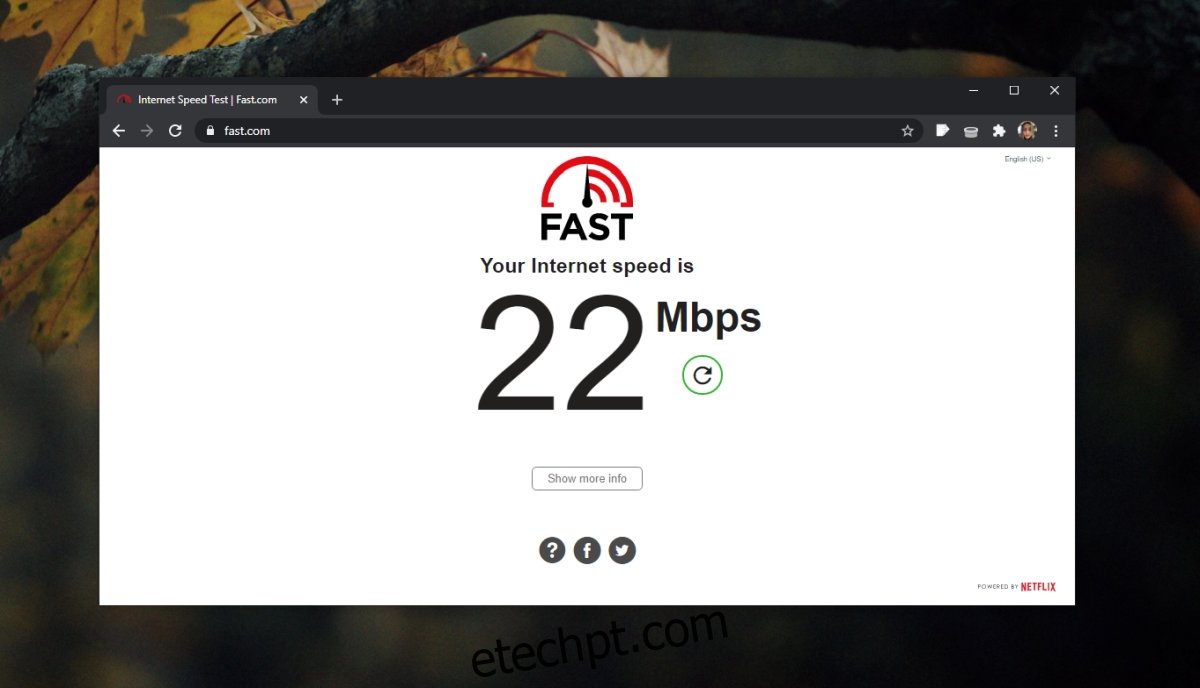
2. Reinicie o Sistema e o Roteador
Problemas no sistema ou no roteador podem causar a lentidão na Netflix. Reiniciar ambos pode ser a solução.
Desligue o computador. Desligue o roteador pressionando o botão de energia. Desconecte o roteador da tomada por cerca de 15 minutos. Reconecte o roteador à tomada e ligue-o. Ligue o computador novamente. Tente reproduzir a Netflix.
3. Desative a VPN
Muitos usuários utilizam VPNs para acessar conteúdo da Netflix com restrição geográfica. Embora essa seja uma forma de desbloquear conteúdo, a VPN pode ser a causa da lentidão.
Desligue a VPN e tente reproduzir algo na Netflix que esteja disponível em seu país. Se a lentidão desaparecer, será necessário encontrar uma VPN mais confiável que não prejudique a velocidade do streaming. Uma alternativa é escolher uma das melhores VPNs para Netflix, garantindo que a velocidade não seja um problema.
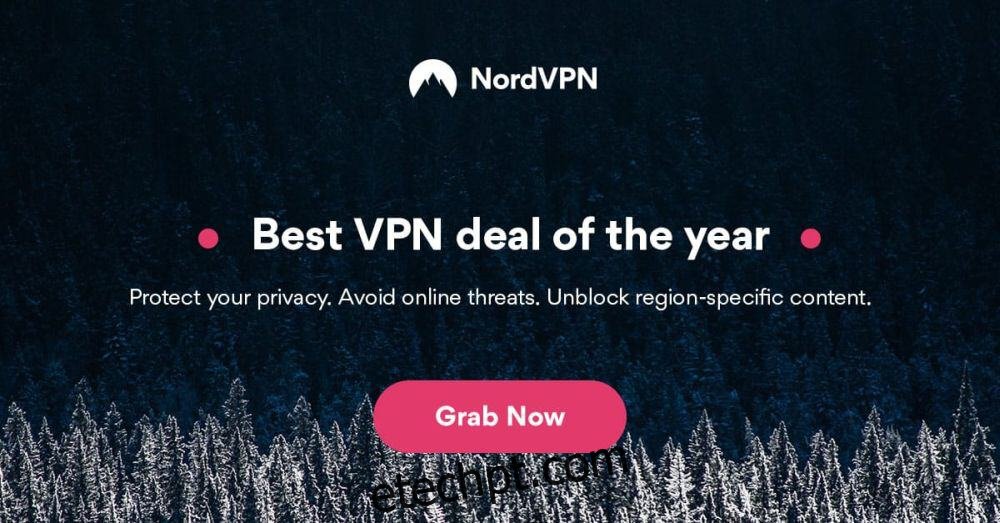
4. Feche Outros Aplicativos
Diversos aplicativos podem consumir internet simultaneamente. Se outros aplicativos estiverem utilizando a internet enquanto você assiste à Netflix, todos estarão dividindo a mesma conexão, o que afeta a largura de banda disponível para o streaming.
Feche todos os aplicativos que possam estar utilizando a internet, como Steam, gerenciadores de download e programas de torrent.
Além disso, configure sua conexão como “conexão limitada”. Isso impedirá que o Windows 10 baixe atualizações e consuma largura de banda.
Abra o aplicativo Configurações (atalho: Win + I). Vá para “Rede e Internet”. Selecione a guia “Wi-Fi”. Clique na sua rede. Role para baixo e ative a opção “Conexão limitada”.
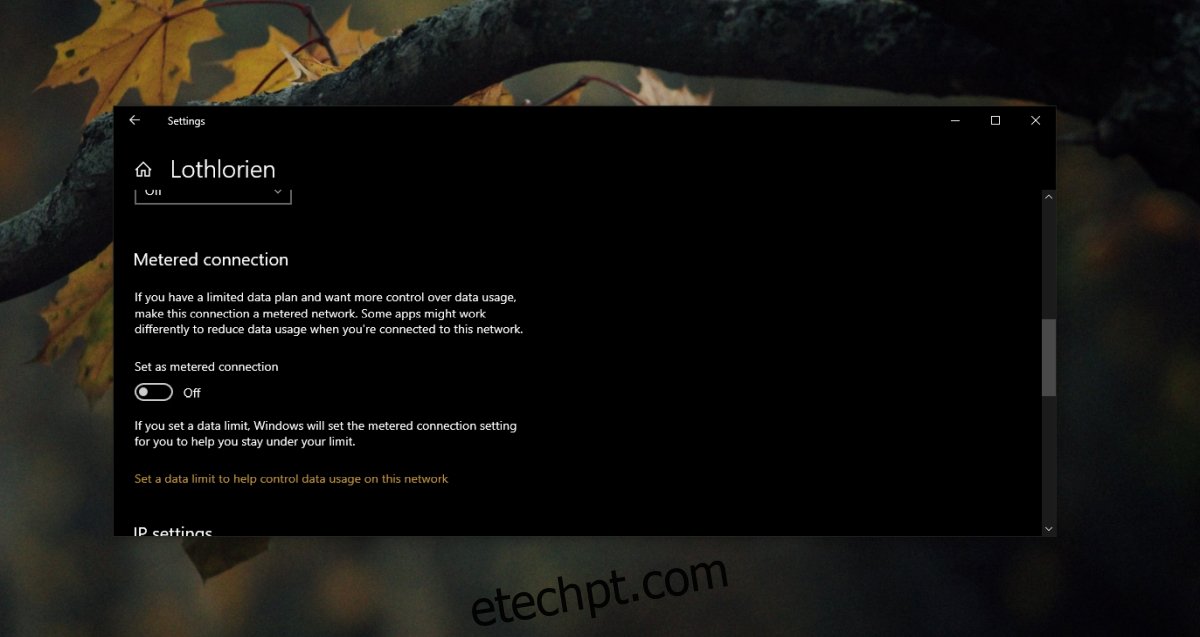
5. Experimente um Navegador Diferente
A Netflix possui um aplicativo dedicado para Windows 10, mas você também pode acessá-la pelo navegador. Se estiver usando o aplicativo, experimente assistir pelo navegador. Se já estiver no navegador, experimente outro. Essa mudança pode ajudar.
Os navegadores a seguir são compatíveis com a Netflix:
- Opera
- Firefox
- Chrome
- Edge
Experimente qualquer um desses navegadores e tente realizar o streaming.
6. Baixe o Conteúdo da Netflix
Alguns títulos da Netflix podem ser baixados para visualização offline. Se a lentidão persistir, verifique se o conteúdo desejado está disponível para download.
Abra o aplicativo Netflix. Selecione o título desejado. Clique no botão de download (se disponível). Aguarde o término do download e assista ao conteúdo.
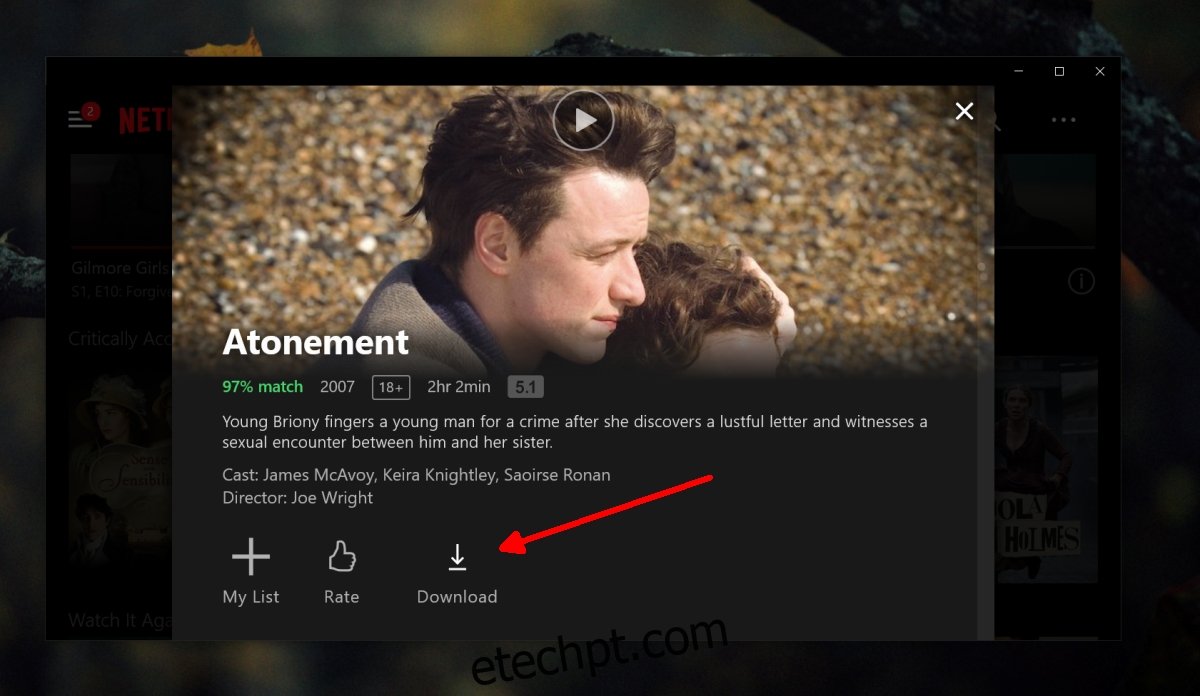
A Lentidão na Netflix Continua? Conclusão
A Netflix é um serviço estável. Os problemas de lentidão geralmente estão relacionados à conexão com a internet ou ao uso de uma VPN.
Se sua conexão com a internet for lenta, pouco pode ser feito além de mudar seu plano. Se a conexão estiver instável, contate seu provedor de internet.